एक बच्चा के लिए एंड्रॉइड पर टच स्क्रीन को कैसे अक्षम करें
यदि आपके पास बच्चा है, तो आपके पास शायद ही कभी समय है। ऐसा करने के लिए बहुत सारी चीजें हैं, और "मी टाइम" शब्द आपके शब्दावली में नहीं हैं। जब तक आप मनोवैज्ञानिक तोड़ना नहीं चाहते हैं, तो यह महत्वपूर्ण है कि आप अपने लिए कुछ समय समर्पित करें।
बच्चों को व्यस्त रखने का एक अच्छा तरीका उन्हें अपने फोन या टैबलेट को सौंपना है ताकि वे अपने पसंदीदा यूट्यूब वीडियो देख सकें। इसके साथ एकमात्र समस्या यह है कि आपके बच्चे आसानी से गलत बटन दबा सकते हैं और कुछ मूल्यवान जानकारी मिटा सकते हैं।
टच लॉक के साथ लॉक टचस्क्रीन क्षमताओं
सबसे पहले आपको अपने एंड्रॉइड डिवाइस पर टच लॉक टॉडलर ऐप इंस्टॉल करना होगा। जब आप पहली बार ऐप लॉन्च करते हैं, तो यह ऐप को चलाने और चलाने के लिए आपको जो कुछ करने की ज़रूरत है, उसके माध्यम से आपको मार्गदर्शन करेगा।
तीसरी स्क्रीन तब होती है जब आपको ऐप तक पहुंच पहुंच प्रदान करने की आवश्यकता होगी। ऐप के लिए आपके डिस्प्ले को लॉक करना जरूरी है जबकि आपका बच्चा आपके एंड्रॉइड डिवाइस का उपयोग कर रहा है। जब ऐप आपको पूछता है तो "अभी सक्षम करें" पर टैप करें, और यह आपको आपके डिवाइस के सेटिंग मेनू पर ले जाएगा।
ऐप्स की सूची में टच लॉक की तलाश करें और परमिट उपयोग पहुंच विकल्प पर टॉगल करें। ऐप पर वापस जाने के लिए बैक बटन टैप करें, और तीन लंबवत बिंदुओं पर टैप करें और सेटिंग्स का चयन करें। सुनिश्चित करें कि "अनलॉक गाइड" अक्षम है क्योंकि यह उपयोगकर्ता को ऐप को अक्षम करने का तरीका सिखाता है।

डिफ़ॉल्ट रूप से, टचस्क्रीन को अनलॉक करने में केवल दो टैप लगेंगे, लेकिन अनलॉक सेटिंग टैप करके, आप इसे चार टैप में बदल सकते हैं। एक बार सेटिंग आपकी पसंद के अनुसार हो, तो स्पंज बॉब स्क्वायर पैंट वीडियो खेलना शुरू करें, अपने प्रदर्शन के शीर्ष से नीचे स्वाइप करें और ऐप की अधिसूचना पर टैप करें।
जब आपके बच्चे के पास पर्याप्त बॉब था, तो आपको अपनी स्क्रीन पर अर्ध-पारदर्शी ऐप आइकन पर डबल-टैप करने की आवश्यकता है। यह सही तरफ होने वाला है। यदि आपका बच्चा नेटफ्लिक्स वीडियो देख रहा है, तो प्रक्रिया थोड़ा अलग है।
नेटफ्लिक्स वीडियो के साथ ऐप को कैसे सक्षम करें
नेटफ्लिक्स वीडियो के साथ, ऐप खोलें और मूवी या शो चुनें। Play बटन पर टैप करने से पहले, आपको इसे सक्षम करने के लिए अपने प्रदर्शन के शीर्ष से नीचे स्वाइप करना होगा और फिर प्ले बटन पर टैप करें। जब तक वीडियो चालू नहीं हो जाता तब तक ऐप स्वचालित रूप से आपकी स्क्रीन को लॉक नहीं करेगा।

नेटफ्लिक्स वीडियो के साथ ऐप को अनलॉक करना यूट्यूब वीडियो के साथ ही काम करता है। बस दो बार टैप करें, और यह अनलॉक हो जाएगा। होम, बैक और हालिया ऐप्स बटन को लॉक करने का विकल्प भी है। बटन को लॉक करने के लिए बस अपने प्रदर्शन के शीर्ष से नीचे स्वाइप करें और पृष्ठभूमि में बटन के साथ लॉक पर टैप करें।

ऐप समझाएगा कि बटन अनलॉक करने के लिए आपको केवल होम बटन को डबल-प्रेस करने की आवश्यकता है। जब भी बटन दबाए जाते हैं, तो एक संदेश उपयोगकर्ता को बताता है कि बटन लॉक हैं।
निष्कर्ष
इस ऐप के लिए धन्यवाद, आप यह सुनिश्चित कर सकते हैं कि आपका बच्चा आपके एंड्रॉइड डिवाइस पर कोई चीज़ नहीं बदल सकता है। बस ऐप को सक्षम करना याद रखें, या आपको परिणामों का सामना करना पड़ेगा। क्या आपको लगता है कि आप ऐप को आज़माएंगे? नीचे एक टिप्पणी ड्रॉप करें।




![ऐप्पल मेल में अपठित संदेशों के रूप में चिह्नित संदेशों को कैसे रखें [मैक]](http://moc9.com/img/truepreview-preference-window-panel.jpg)

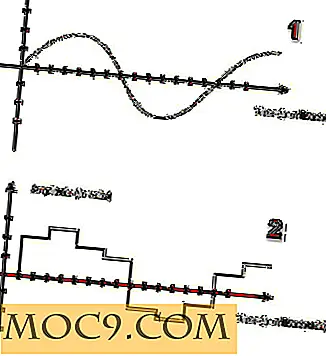
![अपने व्हाट्सएप चैट इतिहास को कैसे खोजें [त्वरित टिप्स]](http://moc9.com/img/search-whatsapp-chat-history-android-2.png)